一键还原ghost使用方法介绍?
当电脑使用时间太长,我们需要重装系统的时候,很多人喜欢使用一键还原ghost,因为它的操作非常的简单。现在还有一部分人并不是很了解这种简单的方法,下面为讲解一下ghost一键还原系统如何使用,以及使用一键还原ghost时的注意事项。
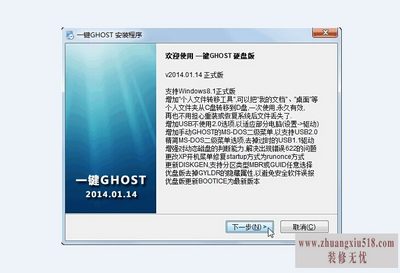
一键还原ghost使用方法:
第一步,先备份操作系统。
在使用一件还原ghost之前,我们需要备份操作系统。打开ghost,点击“备份”,这时候电脑会重新启动,自动备份操作系统。这个时间可能会有点长,大约二十分钟左右,耐心等待即可。

第二步:进入一键ghost。
当电脑重新启动,操作系统已经备份好。这时候就可以进行一键还原了。打开ghost软件,选择“一键ghost”,一直点击“回车”键,打开ghost主菜单,我们就可以进入到ghost操作界面。

第三步:进入ghost界面。
进入ghost界面之后,直接选择“local”,点击回车,选择“Partition”点击回车,然后选择“FromImage”点击回车(如果鼠标可以使用的话,也可以直接使用鼠标选择。如果鼠标不能使用可以使用键盘上的回车键和上下键),进入GHO文件选择界面。
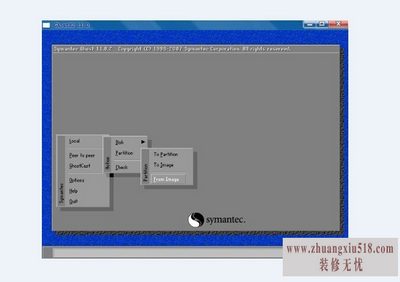
第四步:选择备份文件。
在进入GHO文件选择界面后,会显示出电脑的各个硬盘,但是硬盘符号可能与电脑所显示的不同,例如原来的F盘变成了E盘,这时候一定要注意,不要选错了硬盘。然后一直点击回车键,一键还原操作就完成了。
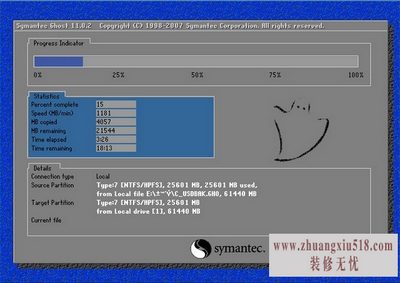
一键还原ghost操作非常的简单,但是我们在使用的时候也要注意很多事项:
1、在一键还原操作之前,我们需要完整的GHO文件,并且保障备份的操作系统能够正常的使用。
2、在一键还原操作之前,我们需要备份重要的文件,避免因为一键还原操作导致文件数据丢失。
3、一键还原ghost不支持双系统,这点需要注意。如果你安装的是双系统,想要实现一键还原,需要安装个人版。
4、安装使用一键还原ghost时需要关闭BIOS病毒警告功能,否则会导致一键还原ghost无法使用,或者在BIOS界面设置硬盘为兼容模式。
上面是关于一键还原ghost使用方法和注意事项的介绍,希望能够帮助你成功一键还原系统。当我们的电脑使用时间长,运行速度慢的使用,就可以使用一键还原ghost,然后你会发现电脑的运行速度快了,内存空间也变大了。
- 1黑莓z10评测介绍
- 2苹果3刷机教程指导
- 3独立ip设置应该是这样的
- 4佳能g11报价及评测详情
- 5win7换xp系统安装步骤及bios设置
- 6高清迷你摄像机品牌推荐
- 7win7更改图标大小方法分享
- 8电脑开机速度越来越慢的原因及解决办法详解
- 92500左右的电脑配置清单
- 10如何修改wifi密码 如何修改路由器登录密码
- 11易美逊g2770l电脑怎么样
- 12安尼威尔报警器设置教程分享,不公懂的可要
- 13数码相机和单反相机的区别有哪些 四大区别
- 14administrator怎么改名字?administrator默
- 15数显鼓风干燥箱厂家介绍,买东西就是需要比
- 163dsmax快捷键设置及快捷键大全
- 17限制网速解决办法
- 18怎么修改路由器密码详细步骤
- 19word文档怎么转换pdf格式
- 20详细教学怎样修复ie浏览器
- 21教大家怎样删除历史记录
- 22记事本乱码怎么办
